最近家中的TP-Link WDR7500在TTL线刷的时候烧掉了主板,所以一狠心,买了网件的R7000.AC-1900M啊!
买回来觉得网件R7000硬件绝对是路由中的强者,但是固件就渣的不能再渣了,除了传统路由功能外没有其他值得期待的,最蛋疼的是不支持arp绑定,对于家中的NAS wol远程唤醒就是硬伤,所以决定刷DD固件,第三方固件就是给力,路由没出多久就已经有固件可刷了,从myopenrouter网站下载固件,再去固件发布者的网站下载最新的更新(当然需要翻墙的)。
在刷固件的时候发现myopenrouter网站上的固件刷完后路由有一个指示灯显示有问题,没有理它直接升级最新固件。哇塞!指示灯显示正常了!
如何刷DD固件就不在这里说了,直接升级就可以了!想刷回固件也很方便,在这就啰嗦下:
1.先到官网下载官方固件,保存到任意目录,路径最好不含中文。
2.将刷了DD-WRT的R7000变砖
方法:ssh或telnet到DD-WRT,然后执行命令:
mtd erase linux |
这时,DD-WRT的固件已经被擦除。 然后执行:
reboot |
这时,路由将重启,然后会看到电源灯变成橙色的并且闪烁,代表固件损坏,目前在TFTP模式下。
3.刷回原厂固件。
方法:电脑使用网线连到路由器上,本地连接的IP设置为192.168.1.2或其它同一网段的IP,只要不是192.168.1.1就行了,因为路由器占用192.168.1.1。 然后在命令提示符里:
ping 192.168.1.1 |
确认看到传回的TTL值是100,这是R7000的TFTP模式的特征。ping不通请检查网络连接。如果电源指示灯没有为橙色闪烁,代表路由并没有变砖,重做第2步。 然后在命令提示符下执行:
tftp -i 192.168.1.1 PUT XXX.chk |
其中,XXX.chk为原厂固件文件,请写刚才第1步保存的绝对路径,如c:\XXX.chk,路径里最好不要有中文。 (WIN7用户请先在控制面板-程序-打开或关闭windows功能里先把TFTP客户端勾上才能使用这个命令,XP用户无需此操作) 然后稍等片刻,提示传输文件完成,可以拨网线了,也可以不拨,等下还要设置路由的。但这时不要关闭路由电源,直到电源灯从橙色闪烁变成绿色常亮,说明路由器已经恢复完成。
4.浏览器进入192.168.1.1设置
这时要求输入用户名密码,一般都不会正确,因为DD-WRT在NVRAM里的值和NETGEAR不一样。 按住路由器背后的RESET小孔10秒左右,其实不用10秒,观察电源灯从绿色变成橙色闪烁3次左右就可以松了,这时路由器设置恢复为出厂设置,也就是清空了NVRAM。 然后再在浏览器里进入192.168.1.1,就可以以默认用户名admin和密码password登陆了。
5.别忘了把电脑的本地连接改回自动获取IP
最后来一张R7000的DD界面
| 移动设备快速阅读本文: | 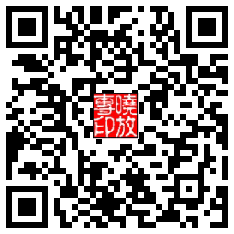 |
| 请扫描右侧二维码 |
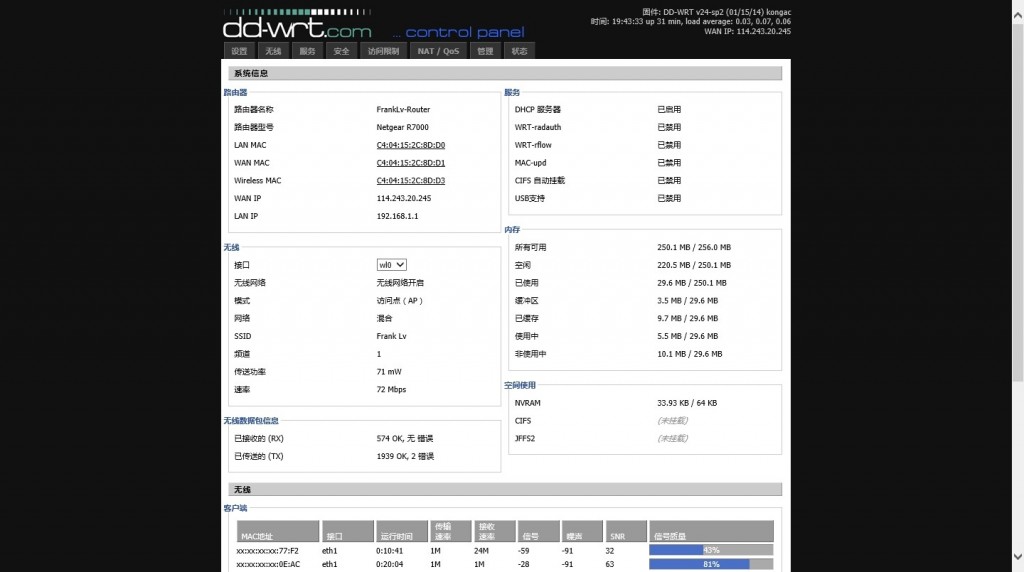

请问博主 目前R7000能刷DD-wt打造成自动翻墙路由吗?找了一圈没这方面的教程
理论上可以,但是我没有实践. 刷DD肯定没问题的。